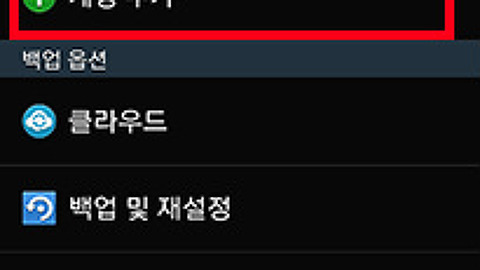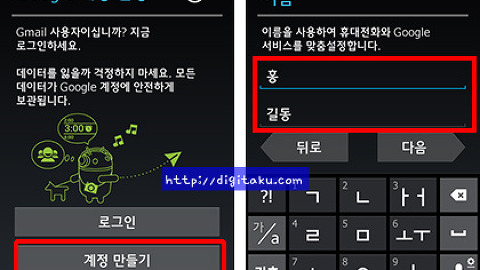안드로이드 아이스크림샌드위치 벨소리, 알림음, 문자음 추가 하기, Ringtones, Notifications
- … 기타/… 안드로이드OS
- 2013. 10. 16. 09:00
- 이 포스팅은 2013년 10월 작성되었습니다.
- 안드로이드 4.2 아이스크림샌드위치 / 갤럭시S4 / 옵티머스뷰2 모델 기준으로 작성되었습니다.
안드로이드 젤리빈 업데이트 이후 여러 가지 제조사의 안드로이드 스마트폰을 접하다보면 느끼는 점은 이전 하고는 다르게 컴퓨터에 연결시 기기의 인식 방식이 달라졌다는 것을 알 수 있습니다.
아이폰과 안드로이드 스마트폰의 가장 큰 차이는 컴퓨터에 연결시 아이폰은 카메라 및 스캐너 장치로 인식이 되어 반드시 아이튠즈를 이용하여 음악, 동영상 등의 데이터를 담을 수 있다는 점, 안드로이드는 이동식 디스크로 인식이 되어 프로그램이 없어도 얼마든지 데이터를 담거나 꺼낼 수 있다는 점에서 차이가 발생 됩니다.
이전의 대부분 안드로이드 스마트폰은 컴퓨터에 연결시 이동식 디스크로 인식이 되어 다소 연결이 불안정하거나 불안한 느낌이 강했는데 젤리빈 업데이트 이후부터는 장치로 인식이 되어 다소 안정적인 느낌을 주는 듯 합니다.
윈도우7 컴퓨터에 연결시 컴퓨터 > 휴대용 장치 > 휴대용 미디어 플레이어로 인식이 되는 것을 확인할 수 있습니다.
이 장치로 연결하면 Card 와 Phone 이라는 영역이 나타나는데 Card 는 외장 메모리를 추가했을 떄 나타나는 sd카드의 영역 입니다.
Phone 은 내장 메모리의 영역이고, 벨소리나 알림음을 추가할 때는 내장메모리의 영역으로 이동해야 합니다.
여기에서 Notifications 폴더와 Ringtones 폴더를 확인할 수 있습니다. 기본적으로 내장메모리에 생성되는 폴더이지만 만약에 없다면 이름만 동일하게 하여 새롭게 생성하여도 됩니다.
Notifications 폴더에는 알림음을 담고 Ringtones 에는 반드시 벨소리로 사용할 파일을 담아주어야 기기에서 정상적으로 파일을 인식 합니다.
파일은 m4a, mp3 파일을 권장하며 나머지 확장자 파일은 인식 여부를 따로 테스트를 해보지 못해습니다. 가급적이면 mp3 확장자 파일이 가장 무난한 것 같습니다.
Notifications 폴더에 추가된 알림음은 안드로이드의 알림음, 또는 앱의 알림음 항목에서 시스템 알림음 설정 창에서 확인이 가능하며 설정하여 사용할 수 있습니다.
이전의 안드로이드 버전에는 Ringtones 폴더에 모아두어도 시스템 알림음에 추가가 되어 그냥 한곳에 모아두고 관리할 수 있었으나 젤리빈이 업데이트 된 모델 이후부터는 벨소리와 알림음은 분명히 경계를 두어야 하는 듯 합니다.
도움이 되었기를 바랍니다.
'… 기타 > … 안드로이드OS' 카테고리의 다른 글
| 안드로이드 삼성 갤럭시, 삼성 계정 만들기, 삼성 계정 활성화 (2) | 2013.10.23 |
|---|---|
| 구글 새 운영체제 안드로이드 4.4 킷캣(Kitkat) 출시 예정 소식 (0) | 2013.10.19 |
| 안드로이드4.3 아이스크림샌드위치 / 구글 계정 추가 / 구글 계정 연락처, 캘린더 동기화 (0) | 2013.10.15 |
| 안드로이드 구글 지메일(Gmail) 가입, 생성 하기 (0) | 2013.10.14 |
| LG 스마트폰 MLT 끄기, 히든 메뉴 활성화, 3845# (2) | 2013.10.10 |
이 글을 공유하기